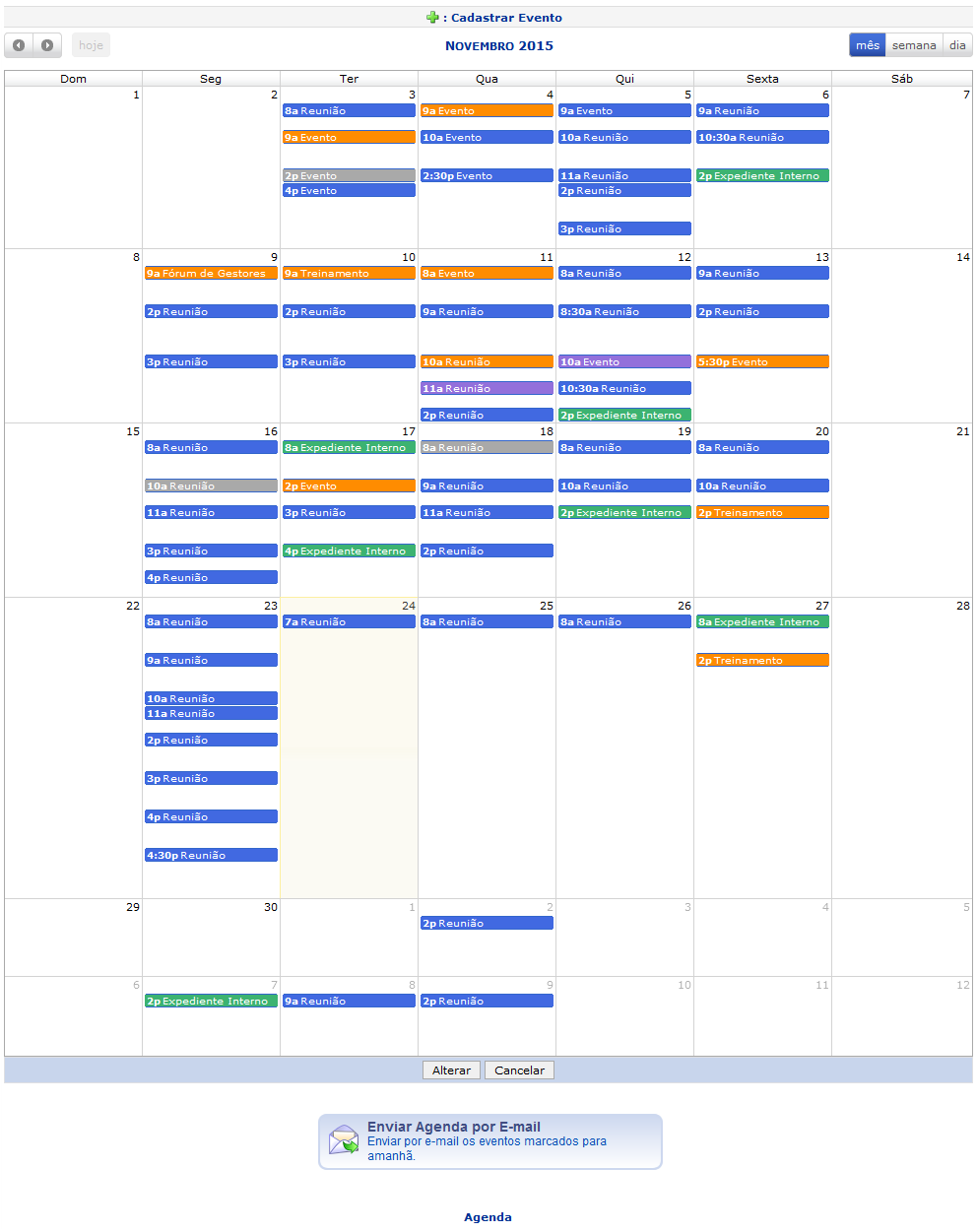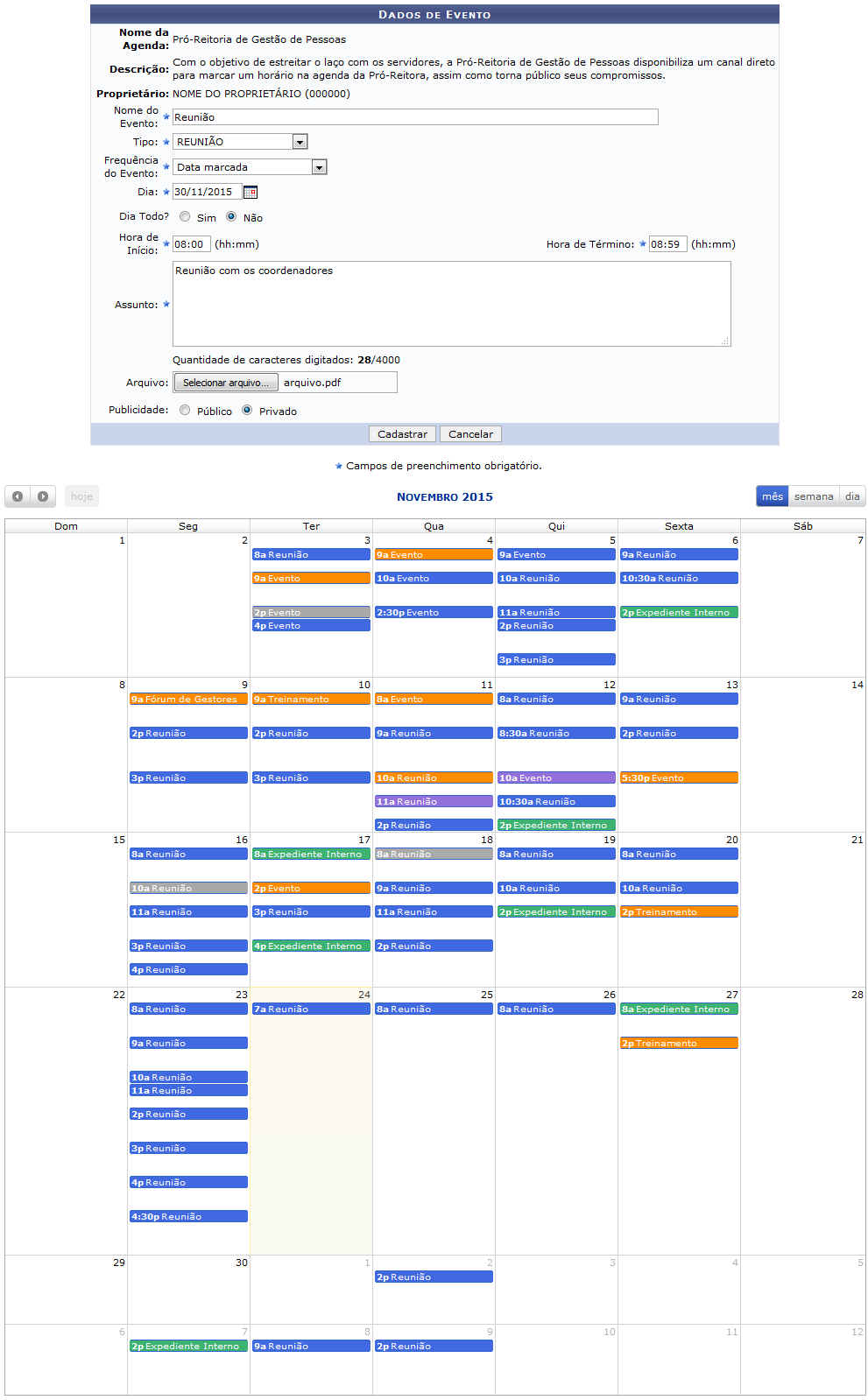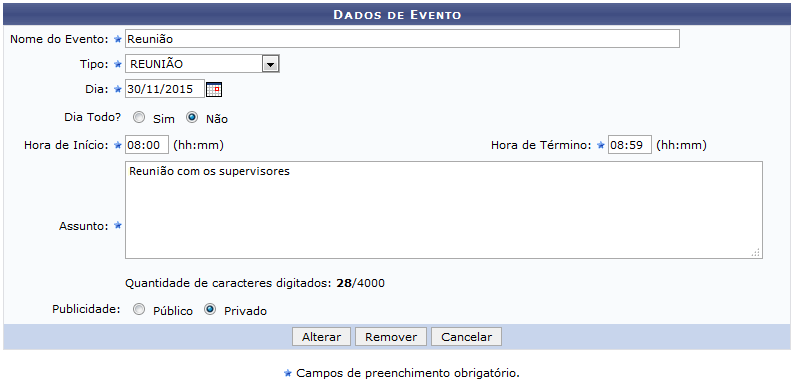Ferramentas do usuário
Gerenciar Agenda
| Sistema | SIGRH |
| Módulo | Agenda |
| Usuários | Gestores de Agenda na Instituição |
| Perfil | Gestor Agenda |
| Última Atualização | ver('', false); |
Esta funcionalidade permite a consulta das agendas que o usuário está autorizado a gerenciar, bem como a gestão dos eventos agregados a elas.
Para realizar esta operação, acesse o SIGRH → Módulos → Agenda → Agenda → Agenda → Gerenciar.
O sistema exibirá a seguinte tela:
Para visualizar toda a agenda, utilize as opções  ,
,
 e
e
 e transite entre as páginas utilizando os ícone
e transite entre as páginas utilizando os ícone ![]() ,
, ![]() e
e ![]() .
.
Caso desista da operação, clique em Cancelar e confirme a desistência na janela que será exposta posteriormente. Esta opção será válida para todas as páginas que a contenha.
Se desejar retornar à página inicial do módulo, clique em  . Esta ação será válida para todas as telas em que estiver presente.
. Esta ação será válida para todas as telas em que estiver presente.
As seguintes cores são usadas para distinguir os tipos de evento agendados:
Caso queira enviar por e-mail os eventos marcados para o dia seguinte, clique em  . A mensagem que constata o êxito do envio da agenda será disponibilizada no topo da tela:
. A mensagem que constata o êxito do envio da agenda será disponibilizada no topo da tela:
Ainda na tela para gerenciar a agenda, com o calendário de Novembro 2015, para realizar o cadastro de um novo evento, clique em  . A página a seguir será explanada:
. A página a seguir será explanada:
Nesta tela, informe os seguintes campos para realizar o cadastro:
- Nome do Evento que pretende registrar;
- Selecione o Tipo do evento entre as opções elencadas;
- Escolha a Frequência do Evento na lista apresentada. Cada uma das opções disponibilizadas mostrará campos distintos para preenchimento;
- O vento vai ser o Dia Todo?;
- Hora de Início do evento que será registrado no sistema;
- Hora de Término do evento em questão;
- Assunto do evento que almeja cadastrar;
- Se desejar, adicione um Arquivo ao cadastro, clicando em Selecionar arquivo e buscando-o em seu computador;
- Defina se a Publicidade do evento é de caráter Público ou Privado.
Exemplificaremos informando os seguintes dados:
- Nome do Evento: Reunião;
- Tipo: REUNIÃO;
- Frequência do Evento: Data Marcada;
- Dia: 30/11/2015;
- Dia Todo?: Não;
- Hora de Início: 08:00;
- Hora de Término: 08:59;
- Assunto: Reunião com os coordenadores;
- Arquivo: arquivo.pdf;
- Publicidade: Privado.
Após definir os dados, clique em Cadastrar para concluir a operação. O evento cadastrado passará a ser exposto na agenda e a mensagem de sucesso da ação será apresentada no topo da página:
Regressando à página com os Dados do Evento para cadastro, se desejar visualizar o detalhamento da agenda, clique no link correspondente ao evento desejado.
Como exemplo, clicaremos no primeiro horário do dia 30/11/2015. A tela abaixo será disponibilizada pelo sistema:
De volta à tela com os Dados do Evento, caso deseje visualizar os dados de qualquer um dos eventos relacionados, clique em Detalhar e o sistema direcionará para a seguinte página:
Nesta tela, os campos estarão preenchidos com os dados do cadastro, porém habilitados para alteração. Para o preenchimento dos campos, siga as orientações descritas no cadastro do evento, presente neste mesmo manual.
Na tentativa de esclarecer a operação, o Assunto da reunião foi alterado para Reunião com os supervisores.
Após atualizar os dados desejados, clique em Alterar para dar continuar com a ação. A mensagem de sucesso da modificação será gerada no topo da página:
De volta a tela com os Dados do Evento, caso queira remover o evento da agenda, clique em Remover. Uma mensagem de sucesso similar a esta será apresentada:
Retornando à imagem que dá início ao manual, após definir os eventos da agenda, clique em Alterar para concluir a operação e, com base nisso, a seguinte mensagem de sucesso será fornecida:
Bom Trabalho!